使用下载火(xiazaihuo.com)一键重装系统工具来帮助我们重装系统不仅可以帮我们节省时间,还可以保证重装系统的成功率。但还有许多小伙伴对这款工具不太熟悉,下面小编就给大家带来下载火(xiazaihuo.com)一键重装系统工具的使用方法。
工具/原料
系统版本:Windows10
品牌类型:联想拯救者 Y7000P
软件版本:下载火(xiazaihuo.com)一键重装系统12.6.49.2290
方法/步骤:
1、下载并打开下载火(xiazaihuo.com)一键重装系统软件,选择此次需要重装的系统。

2、随后软件会自动安装系统镜像文件,稍作等待。

小白菜一键重装系统新手教程
许多电脑小白都有重装系统的需求,但是不知道小白菜一键重装系统如何操作,往往会花钱给电脑维修店安装。其实大家可以借助一些类似小白菜一键重装系统工具实现,下面教下你们用小白菜一键重装系统。
3、环境部署完成后点击立即重启。

4、重启后进入启动管理器页面中,选择第二项,回车进入pe系统。
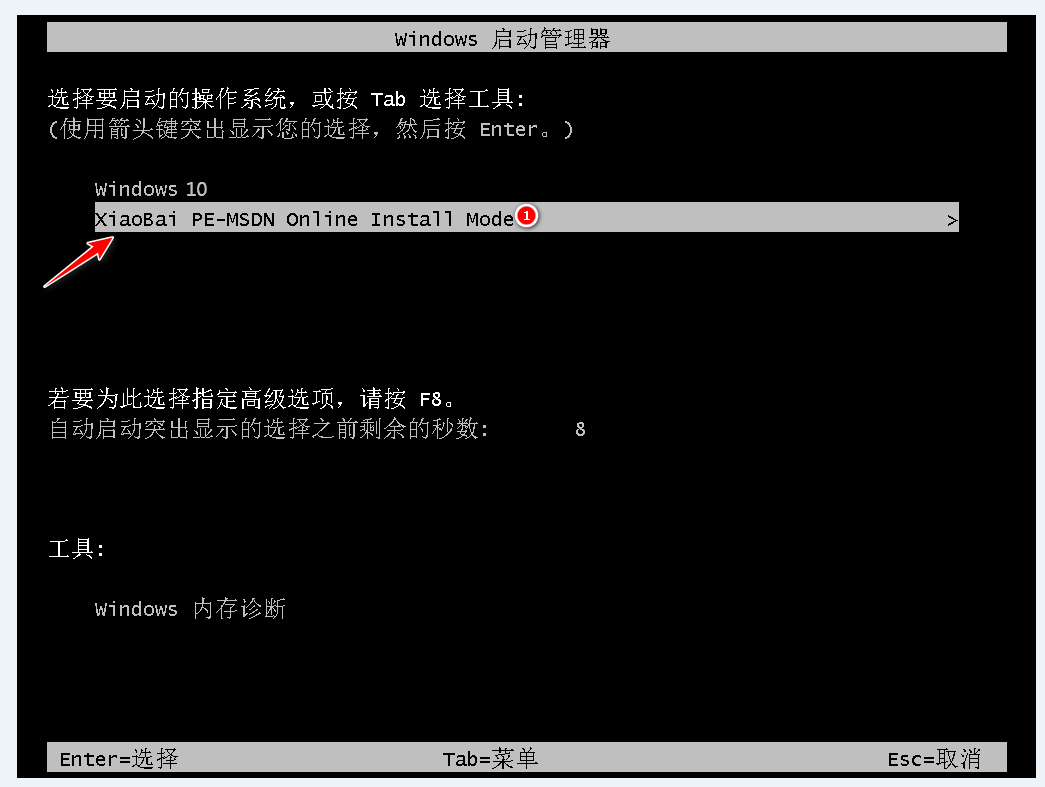
5、进入pe系统后,下载火(xiazaihuo.com)软件会开始全自动安装系统,耐心等待即可。

6、系统安装完成后再次点击立即重启。

7、重启后最近进入系统桌面则说明此次系统重装完成。

总结:以上就是下载火(xiazaihuo.com)一键重装系统工具使用方法,你学会了吗?
以上就是电脑技术教程《小白一键重装系统工具使用方法》的全部内容,由下载火资源网整理发布,关注我们每日分享Win12、win11、win10、win7、Win XP等系统使用技巧!小白一键重装系统好用吗怎么用
很多人会好奇,小白一键重装系统好不好用。一万个人嘴里就有一万个哈姆雷特,小编觉得是好用的。小白一键重装系统对于新手来说很友好,对于电脑高手也可以帮他们节省时间。那小编给大家分享小白一键重装系统重装win10的步骤,这样大家也可以直观的感受这个软件是否好用。





